Wie bei früheren Windows-Versionen kann jeder BenutzerBehalten Sie Ihre eigenen Personalisierungseinstellungen in Windows 8 bei. Dies bedeutet, dass jeder Benutzer seinen eigenen benutzerdefinierten Desktop in Bezug auf Designeinstellungen, Bildschirmschoner, Sounds, Desktop-Hintergrund und andere visuelle Stile haben kann. Gestern haben wir ein Lernprogramm veröffentlicht, in dem beschrieben wird, wie Benutzer mit dem Editor für lokale Gruppenrichtlinien vom Zugriff auf das Eigenschaftenblatt für Internetverbindungseinstellungen in Windows 8 ausgeschlossen werden. Mit dem Editor für lokale Gruppenrichtlinien können Benutzer mit Administratorberechtigungen des Systems eine Vielzahl von Einstellungen für die Systemkomponentennutzung festlegen und die Kontrollmöglichkeiten eines Benutzers ohne Administratorberechtigung für das System einschränken. In diesem Beitrag zeigen wir Ihnen, wie Sie verhindern können, dass Benutzer Änderungen an den Einstellungen für Personalisierung und visuellen Stil in Windows 8 vornehmen.
Stellen Sie zunächst sicher, dass Sie als Administrator angemeldet sind oder Administratorrechte zum Ändern lokaler Gruppenrichtlinien erforderlich sind. Gehen Sie zunächst zum Startbildschirm und geben Sie Folgendes ein gpedit.mscWählen Sie in der rechten Seitenleiste Apps aus, und klicken Sie dann auf OK gpedit.msc im Hauptfenster.

Dadurch wird der Editor für lokale Gruppenrichtlinien geöffnet. Gehen Sie nun zu folgendem Ort und wählen Sie Personalisierung , um die Liste der verfügbaren Richtlinieneinstellungen anzuzeigen.
Lokale Computerrichtlinie / Benutzerkonfiguration / Administrative Vorlagen / Systemsteuerung
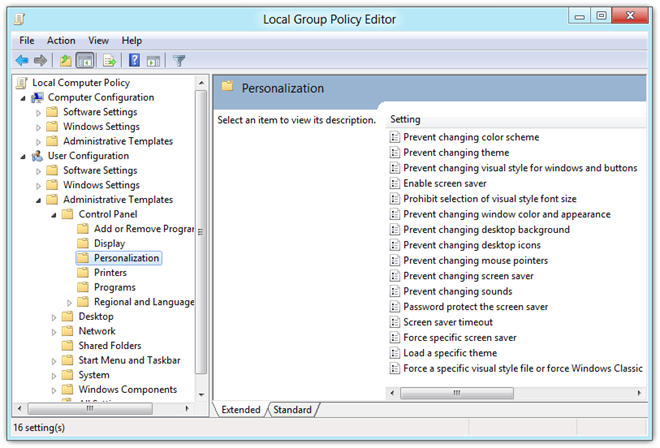
Auf der rechten Seite werden alle Elemente in der Liste aufgeführtPersonalisierungskategorie, deren Richtlinieneinstellung auf Nicht konfiguriert festgelegt ist. Sie können den aktuellen Status jeder Richtlinieneinstellung anzeigen, indem Sie rechts in der Spalte Status nachsehen.

Jetzt können Sie den Zugriff für alle Benutzer auf einen beliebigen beschränkenWählen Sie die gewünschte Option aus der Liste aus und klicken Sie auf Richtlinieneinstellung bearbeiten. Dadurch wird ein separates Fenster geöffnet, in dem Sie die Standardrichtlinieneinstellung für das ausgewählte Element anpassen können. Oben stehen die Optionen Nicht konfiguriert, Aktiviert und Deaktiviert zur Verfügung. Wenn Sie eine Einstellung auswählen, können Sie im Hilfebereich nachlesen, welche Auswirkungen sie auf Ihren Computer hat. Um die Einschränkung zu aktivieren, wählen Sie Aktiviert und klicken Sie auf OK.
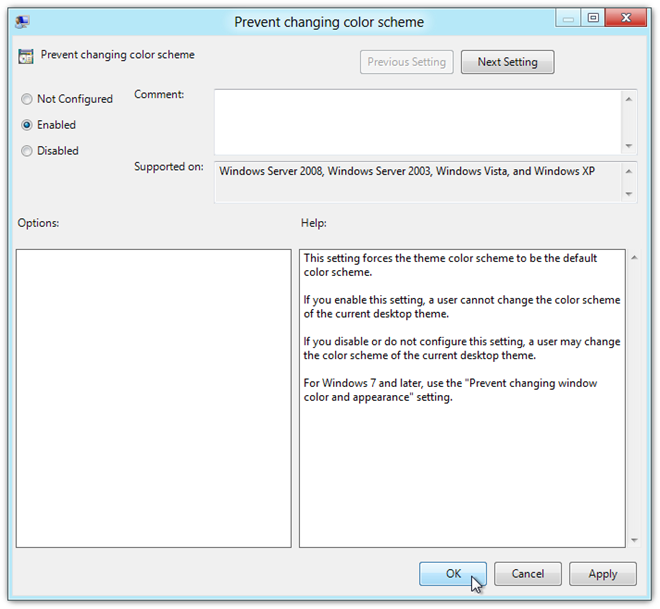
Führen Sie dieselben Schritte aus, um alle anderen Personalisierungsoptionen für alle Benutzer zu deaktivieren. Wenn Sie die Richtlinieneinstellung ändern, sollte der Status in der Spalte "Status" in "Aktiviert" geändert werden.
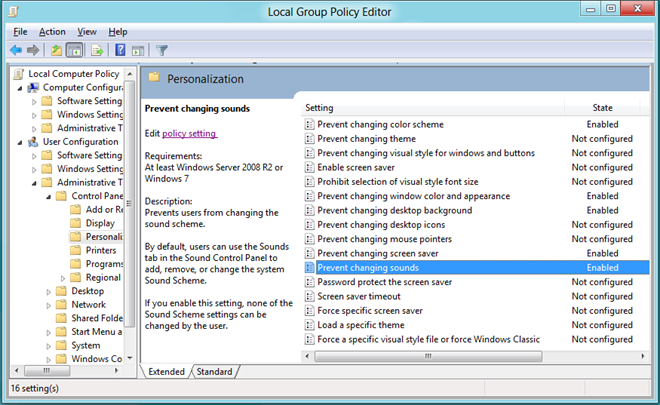
Jetzt können alle Benutzer, die das Dialogfeld Personalisierung öffnen, keine der von Ihnen eingeschränkten Einstellungen ändern.
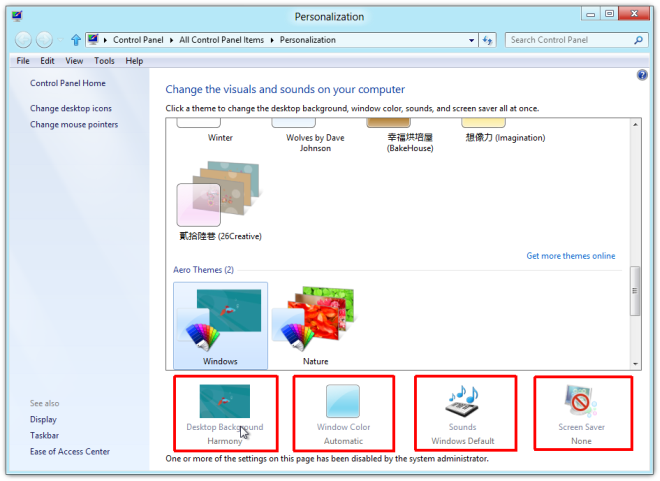
Eine solche Einschränkung könnte insbesondere eintretenPraktisch für Firmenbenutzer oder für Personen, die mit gemeinsam genutzten Computern arbeiten und nicht möchten, dass sich unerfahrene Benutzer vorsichtshalber in Personalisierungsparameter einmischen.













Bemerkungen